В этой инструкции рассмотрим, почему появляются лаги в Black Desert и как от них избавиться — настроить игровой клиент, минимизировать интерфейс, какие опции нужно отключить, как разлочить FPS на видеокарте Nvidia, разогнать видеокарту с помощью MSI Afterburner и дополнительно настроить Windows 10.
Содержание:
- 1. Почему игра лагает
- 2. Настройки игрового клиента
- 3. Как разлочить FPS на видеокарте Nvidia
- 4. Тонкая настройка Windows 10
- 5. Разгон видеокарты с помощью MSI Afterburner
1. Почему игра лагает
Условно все глюки можно разделить на 3 категории:
- Лаги, которые невозможно устранить, не зависят от мощности вашего компьютера и всех его настроек, включая игровой клиент Black Desert. Появляются они из-за плохо оптимизированной работы серверов. Например, при появлении мирового босса Камоса независимо от того, где находится игрок.
- В БДО бесшовный игровой мир, в котором фактически отсутствуют телепорты. Весь мир разделен на зоны, при переходе между которыми лаги возникают из-за медленной загрузки текстур и игровых объектов, особенно если вы едете на быстрой лошади. Лечится такое только установкой игрового клиента на диск SSD, данные с которого читаются быстро. При использовании HDD фризы при переходе между зонами обязательно будут.
- Микрофризы возникают при падении FPS, обычно при смене кадра. Полностью избавиться от них невозможно, однако можно сгладить эти эффекты, чтобы они не так сильно мешали игровому процессу. Лаги чаще всего появляются при фарме мобов, а так как игра, по сути, гриндилка, это очень быстро начнет вас раздражать.
2. Настройки игрового клиента
Чтобы настроить качество графики, нажмите кнопку ESC и перейдите в раздел «Настройки», вкладка «Видео — Качество».
Для слабой видеокарты рекомендуется низкое качество текстур и низкое или среднее качество графики. Для бюджетных или интегрированных в процессор видеокарт — только режим оптимизации. Если ваша видеокарта выдает не менее 60 ФПС в любом режиме, можно установить высокие настройки. Прочие пункты:
- Сглаживание — отменить;
- SSAO — вкл.;
- Фильтрация — вкл.;
- Тесселяция — выкл.;
- Глубина резкости — выкл.;
- Текстуры НИП вдали — вкл.;
- Эффекты боя — выкл.;
- Откл. Накопления снега — вкл.;
- Кровь в бою и кровь на экране — выкл.;
- Автоматическая оптимизация кадров — выкл.;
- Эффекты других игроков — вкл.;
- Эффекты игроков вдали — вкл.;
- Масштабировние — вкл.;
- Низкая мощность — выкл.
2.1. Вкладка «Видео — окно»
Замечено, что в режиме «Большое окно» игра не так сильно нагружает видеокарту, как в полноэкранном режиме. Также нагрузка снижается, если активировать режим кадрирования, настроив высоту и ширину отображаемого экрана. Интерфейс UI остается неизменным, но сверху и снизу или по бокам появляются черные полоски. Видеокарта обрабатывает меньшее изображение, чем было, поэтому начинает выдавать больше ФПС.
2.2. Вкладка «Производительность — Оптимизация»
Некоторые настройки здесь дублируются с вкладкой «Качество». Что нужно изменить:
- Эффекты атаки — откл.;
- Оптимизация эффектов — вкл.;
- Оптимизация персонажей — от 10 до 30;
- Скрывать других персонажей — вкл.
Во вкладке «камеры» дальность нужно установить на максимум, а эффекты на минимум. Во вкладке NPC отключите отображение рабочих, питомцев и активируйте ползунок «Скрыть некоторых НИП».
2.3. Минимизируем интерфейс
Во время гринда, когда вокруг вас множество двигающихся мобов, каждое окно интерфейса снижает количество ФПС. Его можно временно отключить: «ESC — Редактировать UI» при новом виде меню или «ESC — Интерфейс» при старом.
Нажмите кнопку «Режим боя». После этого останется только окно с эффектами, шкала здоровья и маны персонажа и слоты для горячих клавиш. Чтобы вернуть все как было, в настройках интерфейса нажмите «Отключение режима».
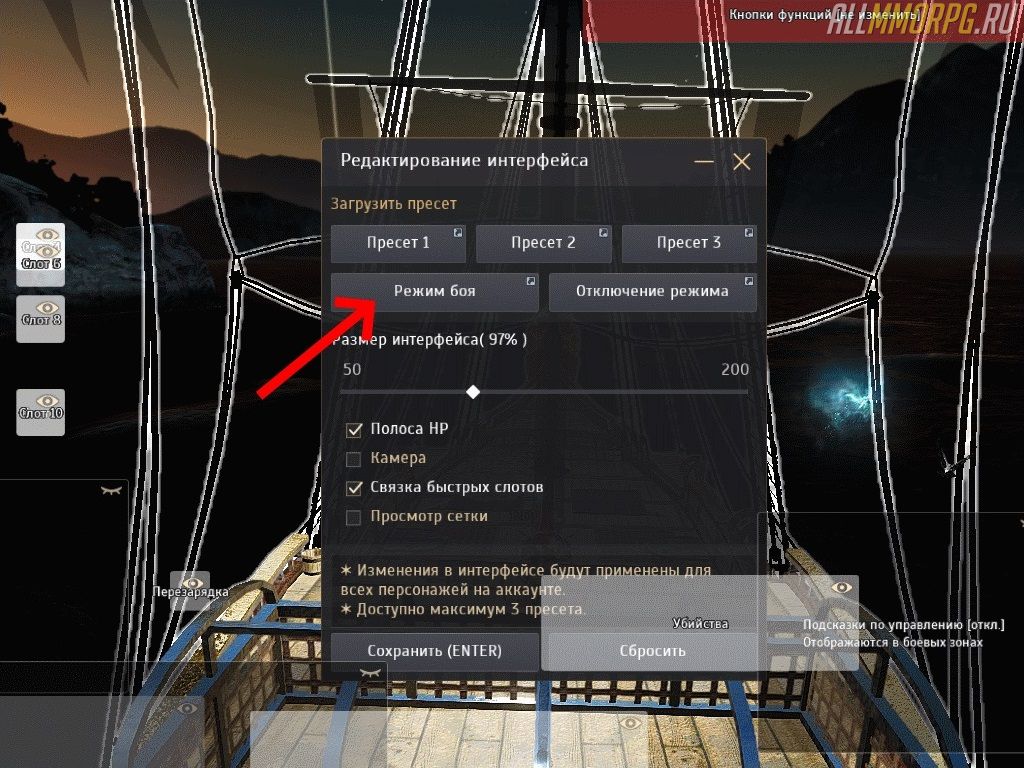
2.4. Автосортировка инвентаря
Непонятно почему, но эта опция вызывает фризы независимо от мощности компьютера. Как отключить:
- Открыть инвентарь и снять галочку «Автосортировка»;
- Открыть интерфейс любого города, кликнув по нему, и отключить автосортировку склада;
- Если есть горничная для аукциона, вызвать ее, и убрать галочку «Автонастройка вида».
Без подобных манипуляций все предыдущие не имеют смысла — на вашем компе все равно будут просадки FPS во время фарма. Если результат этих настроек вас уже устраивает, пляски с бубном можно заканчивать. В противном случае есть еще парочка способов оптимизировать работу компьютера.
3. Как разлочить FPS на видеокарте Nvidia
Способ не работает на видеокартах серии RTX. С помощью драйверов Nvidia версии 390.77 и выше вы можете разлочить ФПС при игре в окном режиме. Без этого игра блокирует FPS, если параметр выше частоты обновления монитора.
После установки драйверов нужно кликнуть ПКМ по свободной области экрана и выбрать «Панель управления Nvidia». Если этой опции нет, ее можно найти на Панели управления. Здесь во вкладке «Параметры 3D — Регулировка настроек изображения» установите переключатель «Пользовательские настройки с упором на производительность» и перетащите ползунок в крайнее левое положение.
Во вкладке «Управление параметрами 3D» измените такие параметры:
- Фильтрация текстур, трилинейная — включить;
- Фильтрация текстур, отрицательное — разрешить;
- Фильтрация текстур, качество — высокая производительность;
- Фильтрация текстур, анизотропная — включить;
- Сглаживание — выключить;
- Гамма-коррекция — выключить;
- Сглаживание FXAA — выключить;
- Управление электропитанием — максимальная производительность;
- Потоковая оптимизация — включить;
- Многократное сглаживание — выключить;
- Максимальное количество заранее подготовленных кадров — 2 или 3;
- Кеширование шейдеров — включить;
- Затенение фона — отключить;
- Вертикальный синхроимпульс — выключить;
- DSR — выключить;
- Потоковая оптимизация — выключить.
Драйвера версии 441.41 оптимизированы под Black Desert, благодаря чему немного повышается производительность графического адаптера.
Для разблокировки ФПС нужно запустить программу Nvidia Profile Inspector. Затем в строке Profiles введите Black Desert и выберите найденный профиль. В разделе Sync and Refresh всем параметрам Gsync нужно присвоить значение Off. Параметру Vertical Sync присвойте значение Forced off. Чтобы изменения вступили в силу, нажмите кнопку Apply changes в верхнем правом углу окна программы.
Учитывайте, что Nvidia отвязала Панель управления от драйверов видеокарты, и теперь эта утилита доступна только в Microsoft Store. Соответственно, на Windows 7, которая официально больше не поддерживается разработчиком, и Панель управления Nvidia не запускается. Все настройки доступны только в Nvidia Profile Inspector.
4. Тонкая настройка Windows 10
Проще и удобнее всего это сделать с помощью небольшой программки Win 10 Tweaker. После запуска установите соответствующие флажки, чтобы отключить все лишние функции, которые только тормозят работу системы. Принцип такой: чем меньше элементов будет запускать операционная система, тем меньше нагрузки на аппаратную часть ПК. Перечислять все элементы не имеет смысла — все интуитивно понятно и есть всплывающие подсказки.
5. Разгон видеокарты с помощью MSI Afterburner
Эта программа не залочена под конкретный бренд и может разогнать графические чипы как Nvidia, так и AMD. Скачать программы можно на официальном сайте разработчика.
Разгонять видеокарту нужно аккуратно, иначе есть риск повредить ее. Делать это нужно при запущенной игре. Ползунок Core Clock в интерфейсе приложения отвечает за частоту графического ядра, а Memory Clock за частоту видеопамяти.
Эти ползунки нужно перетащить немного вправо, чтобы увеличить частоты. Делать это можно до тех пор, пока на экране при запущенной игре не появятся артефакты — чужеродные объекты в виде абстрактных фигур. Fan Speed, то есть скорость вентилятора, лучше оставить Auto.
Чем больше частоты вы установите, тем сильнее будет греться видеокарта. Если переборщить и задать слишком высокие частоты, с которыми деталь не справится, высока вероятность, что видеодрайвер будет запущен, а сама игра вылетит на рабочий стол с сообщением об ошибке.
 grandpartner63.ru
grandpartner63.ru

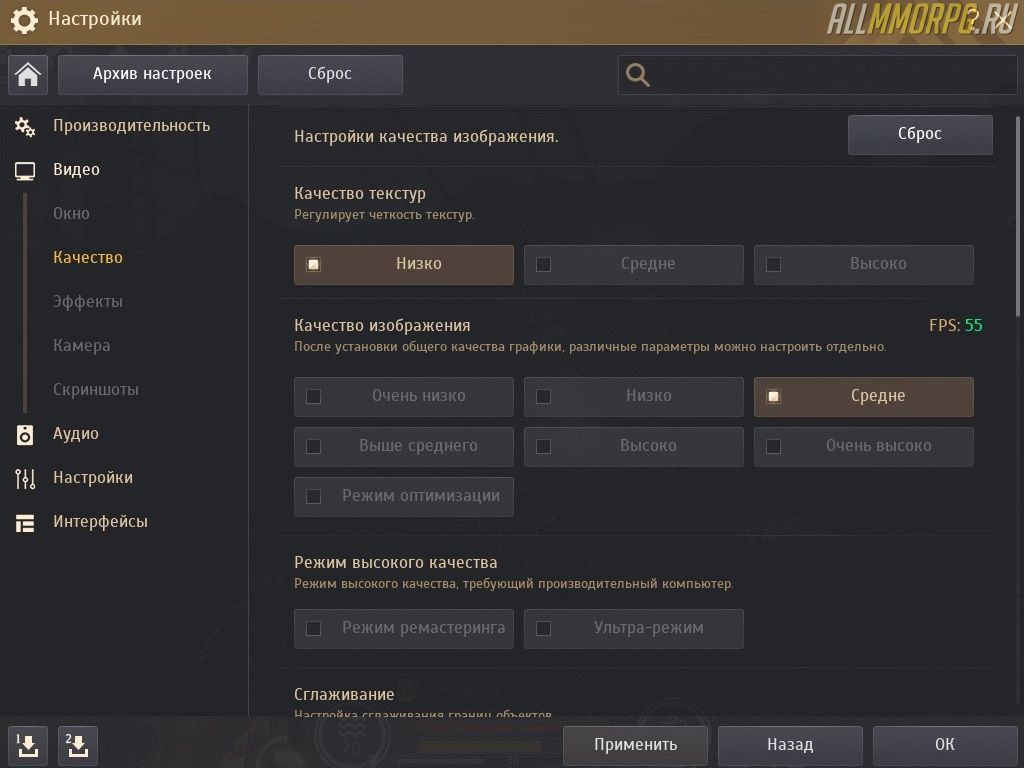
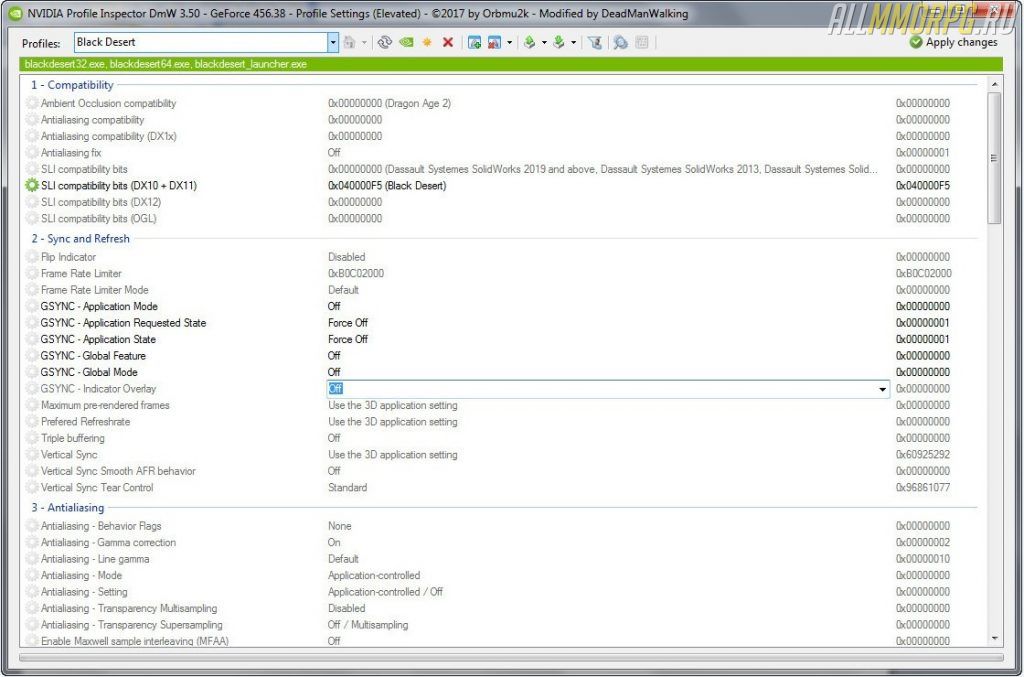
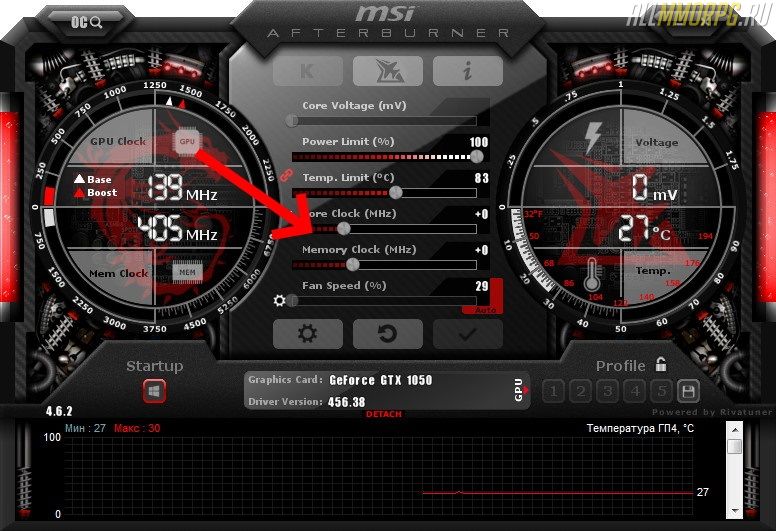






У вас показано Потоковая оптимизация 2 раза, но одна написано включить, а другая выключить, как это понять? Спасибо за помощь)
Масштабирование картинки реально сильно меняет картину. Косая ровная линия становится ступенчатой. Но! Приростает 10 фпс, и уменьшаются фразы
Но ведь Масштабирование ужасно портит качество картинки! Я уверен, что у Автора в этом месте допущена ошибка. Перепроверьте, пожалуйста.
Спасибо!